Skype for Business 2015全新部署_10.邊緣服務器安裝02
阿新 • • 發佈:2017-11-05
lync skype lync安裝 skype部署
6.證書申請與分配
參照截圖,點擊"立即準備請求"
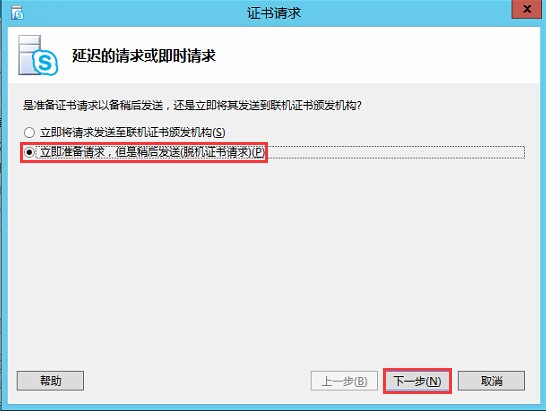
選擇證書申請文件存儲位置

點擊“下一步”
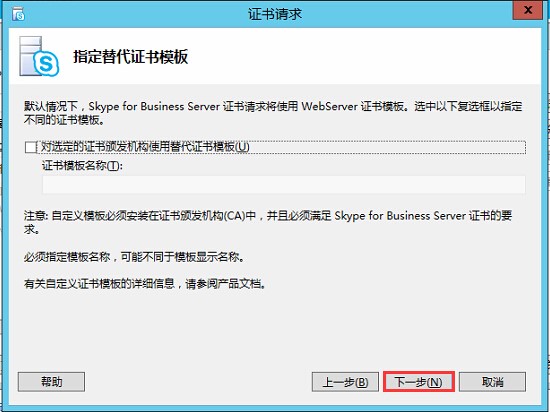
輸入對應的證書友好名稱
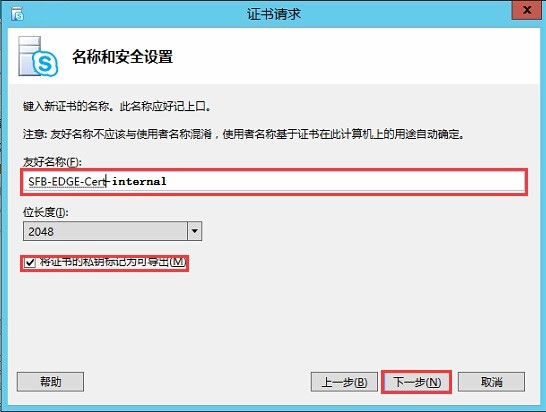
輸入對於的組織名稱、組織單位等
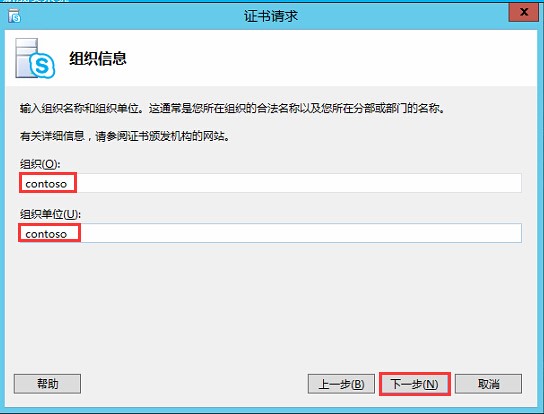
填寫對應的地理信息,並點擊“下一步”
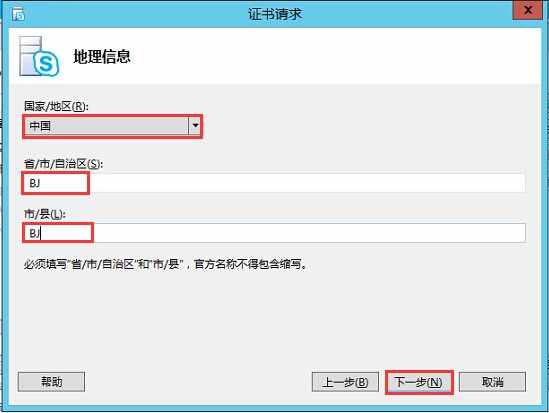
點擊“下一步”
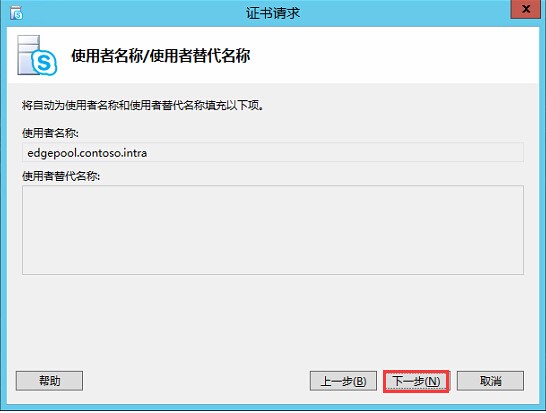
輸入對應的使用者名稱,並點擊“添加”
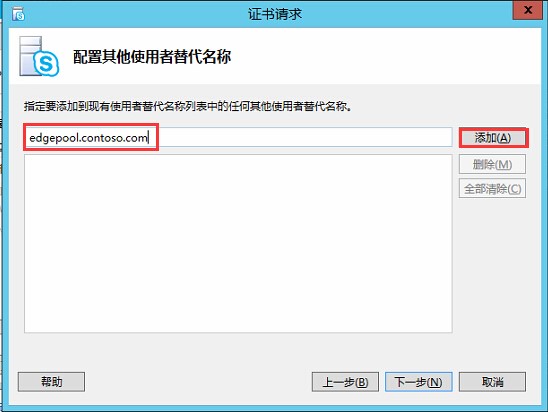
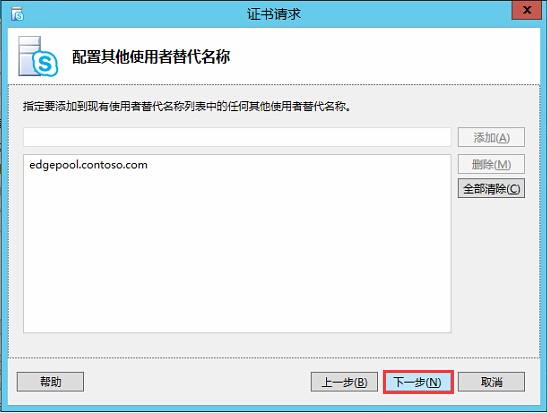
檢查證書申請摘要信息,確認無誤後點擊“下一步”
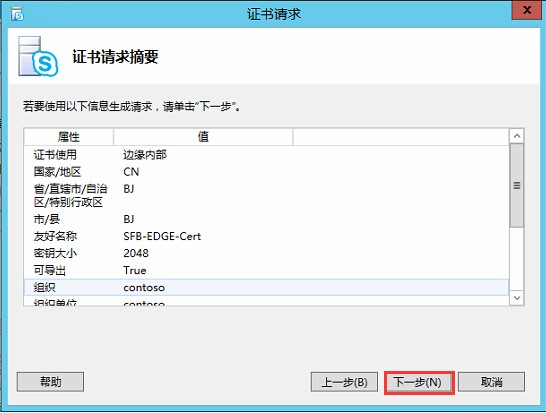
點擊“完成”
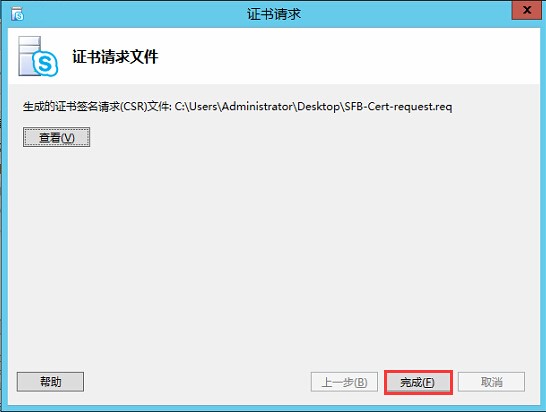
參照截圖,點擊“請求”
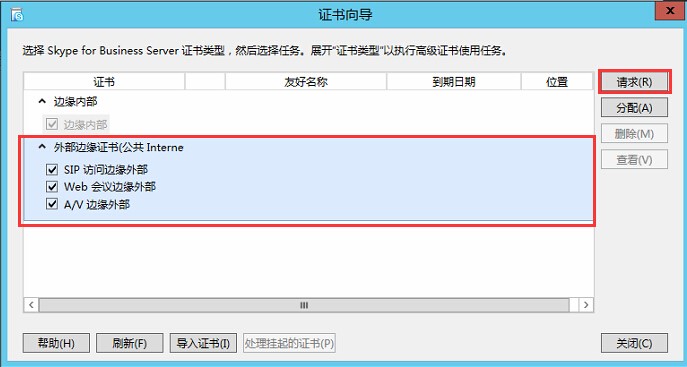
參照截圖,點擊“立即準備請求”
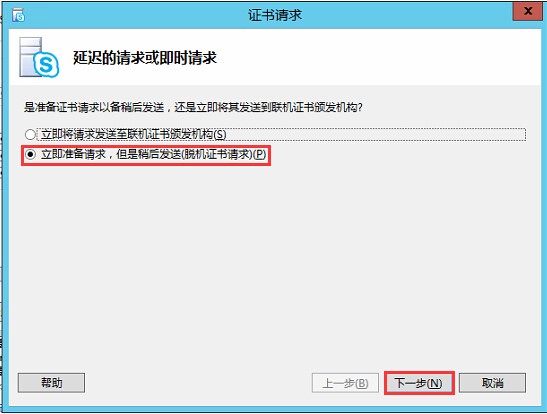
選擇證書申請文件存儲位置
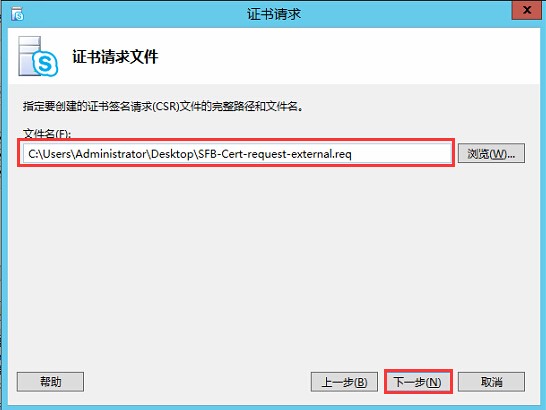
點擊“下一步”
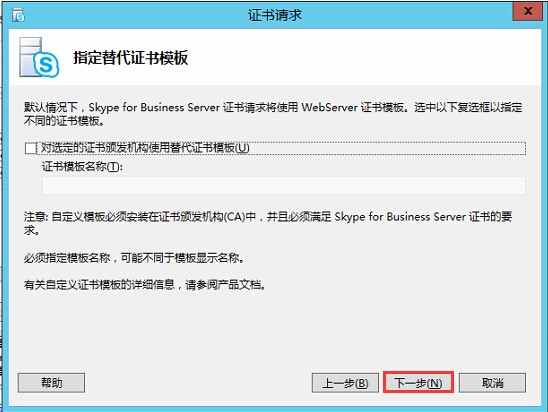
輸入對應的友好名稱等信息,點擊“下一步”
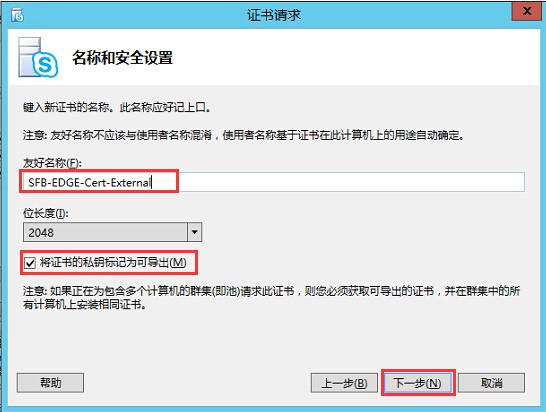
輸入組織信息,並點擊“下一步”
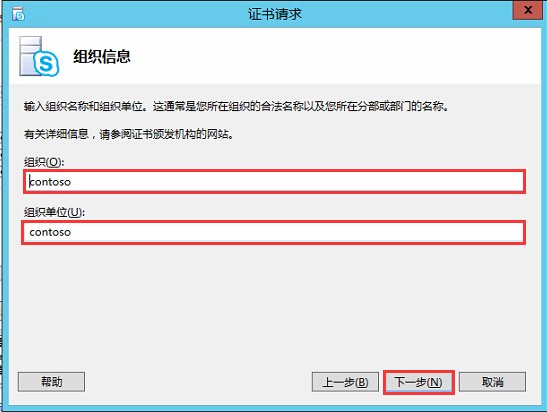
輸入對應的地理信息與對應使用者名稱
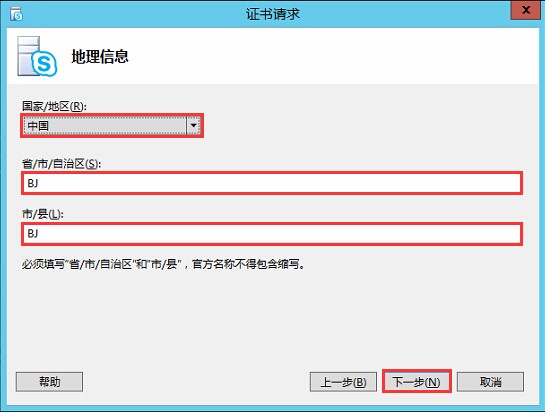
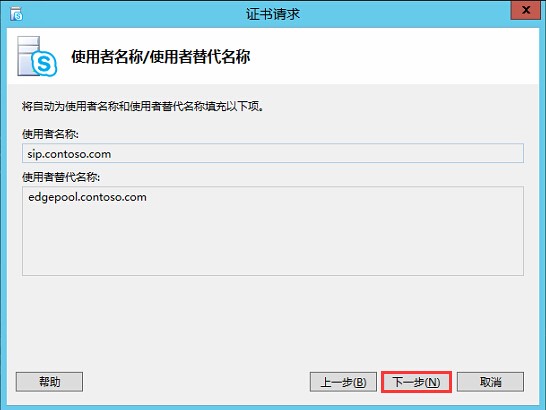
輸入對應使用者代替名稱
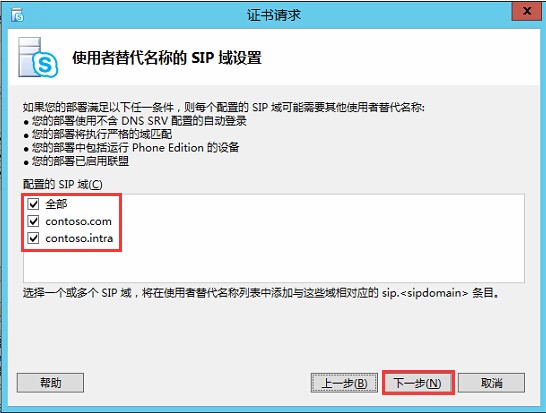
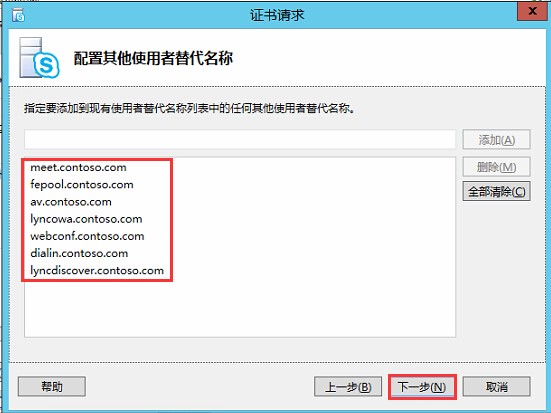
點擊“下一步”並點擊“完成”
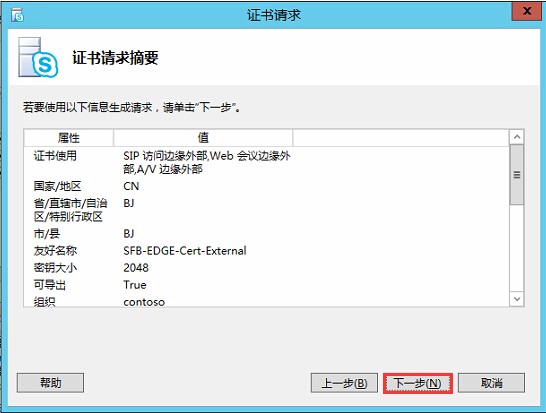
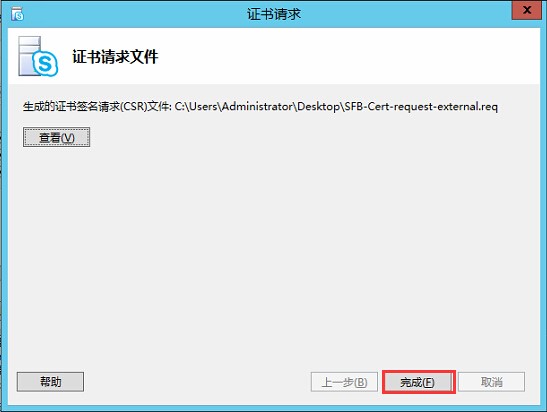
打開瀏覽器,輸入內部CA服務器地址,並輸入賬號與密碼
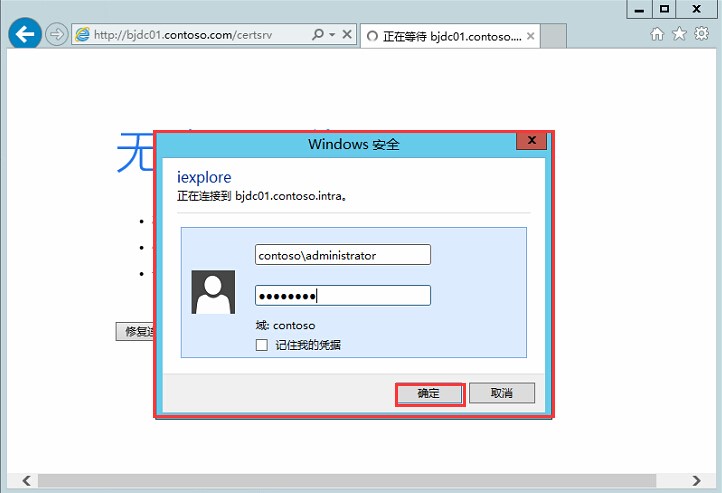
參照截圖,並點擊“申請證書”
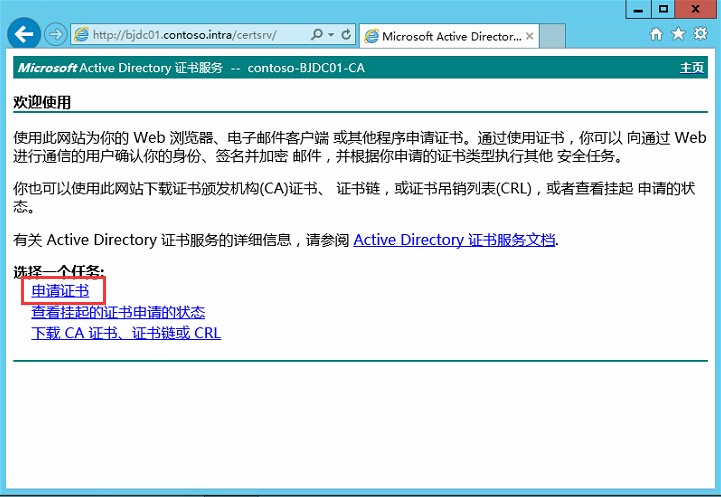
參照截圖,點擊“高級證書申請”
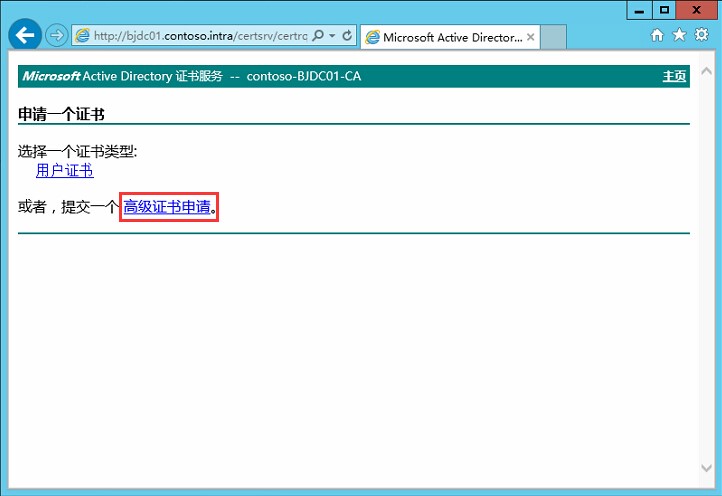
參照截圖選擇
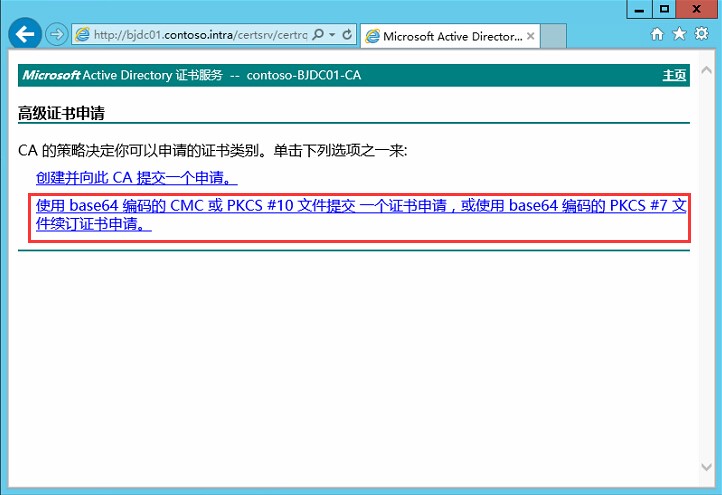
使用TXT打開證書申請文件,並復制到瀏覽器內

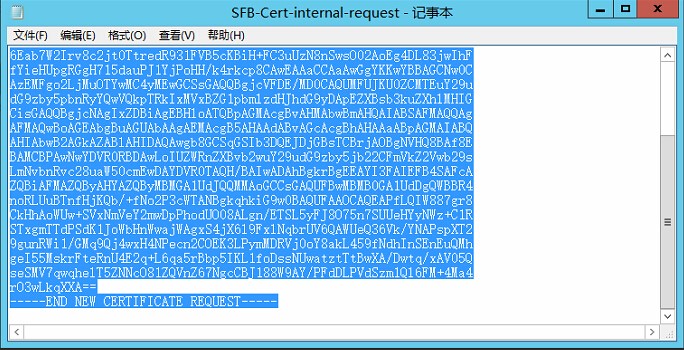
參照截圖,點擊下載證書
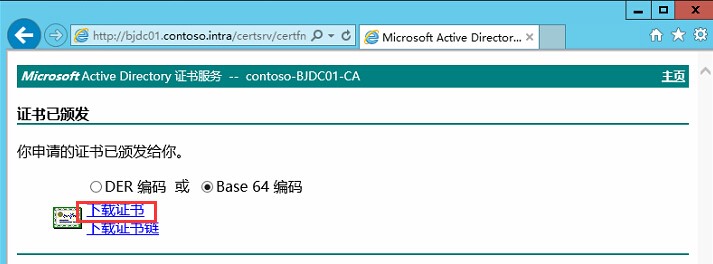
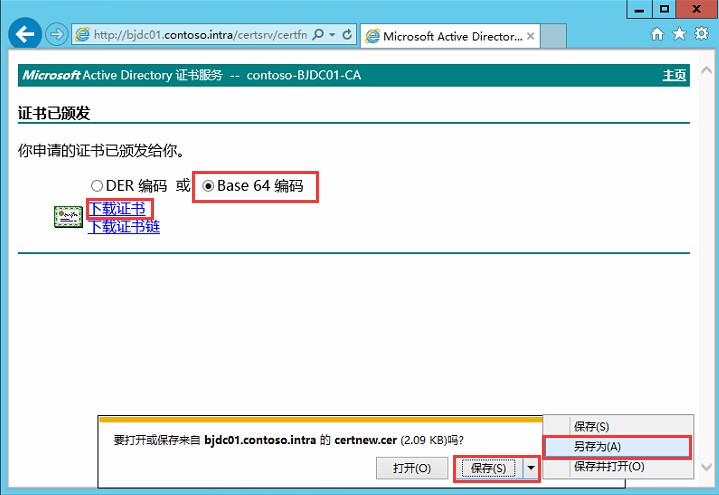
參照截圖,選擇運行
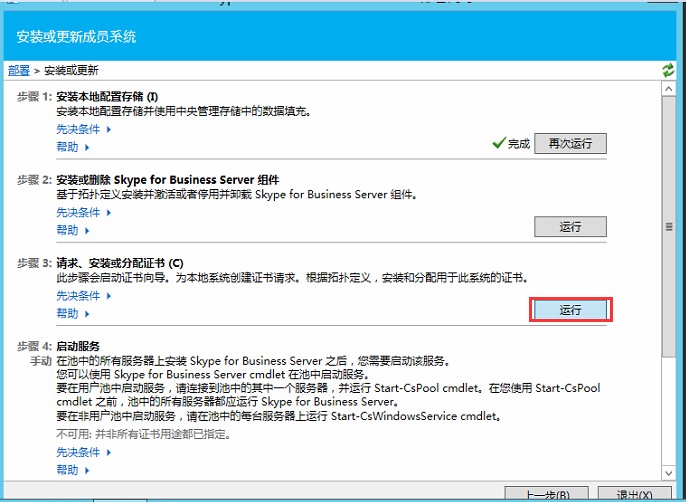
點擊"導入證書"
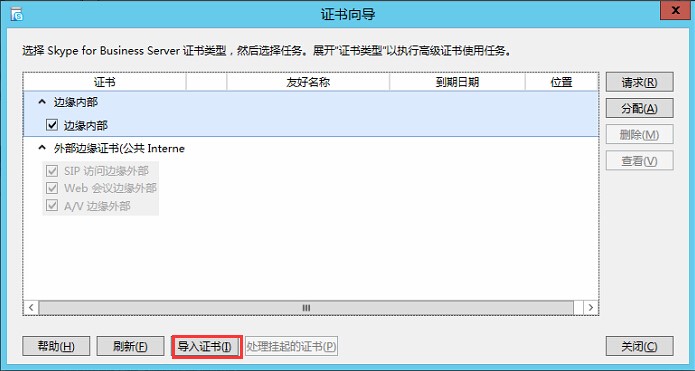
選擇證書的存儲位置
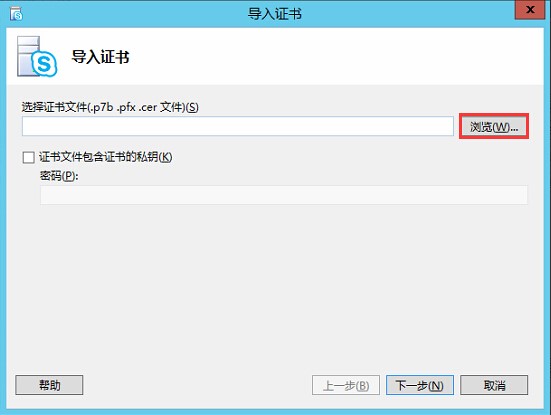
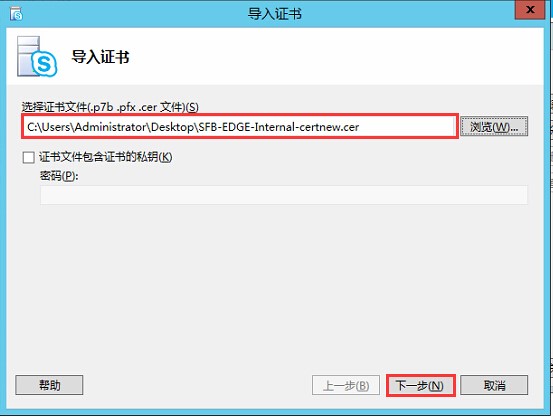
點擊“下一步”
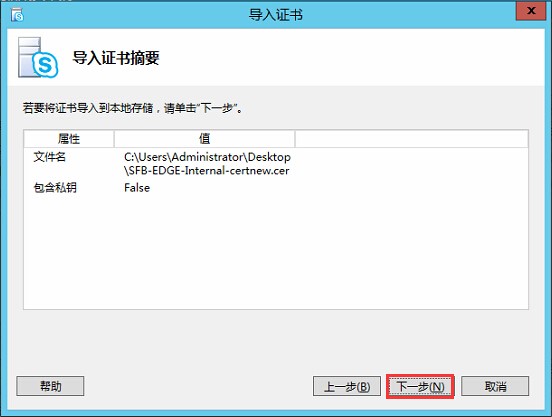
點擊“完成”
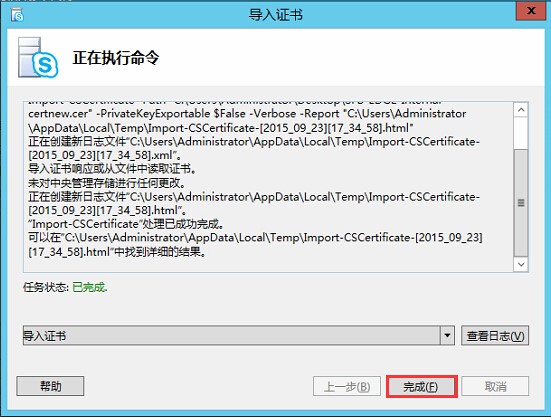
參照截圖,點擊“分配”並點擊“下一步”
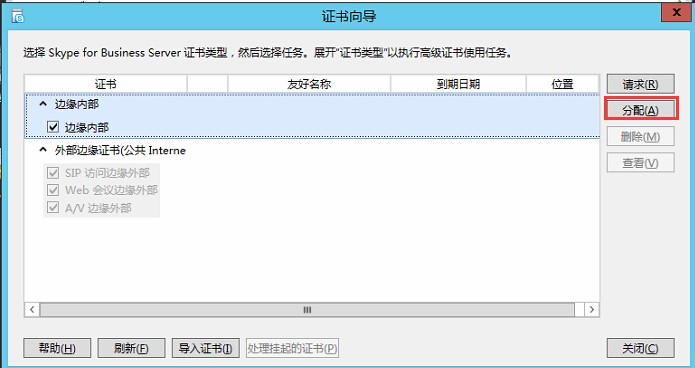
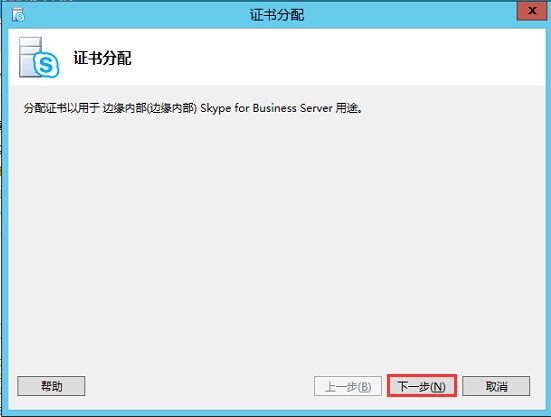
選擇剛才導入的證書,並點擊“下一步”
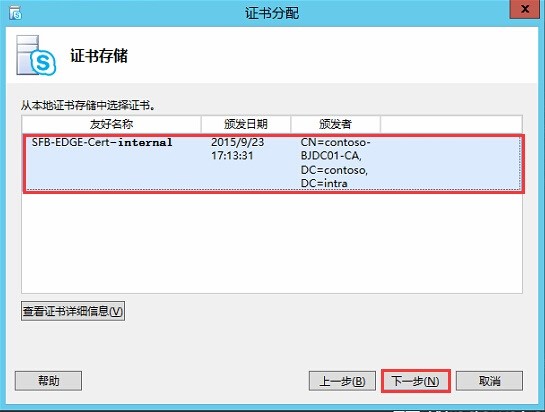
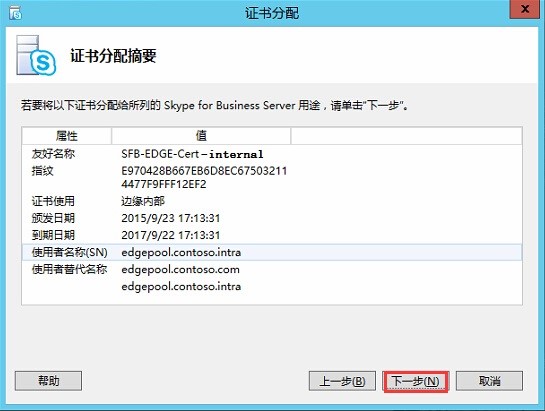
點擊完成
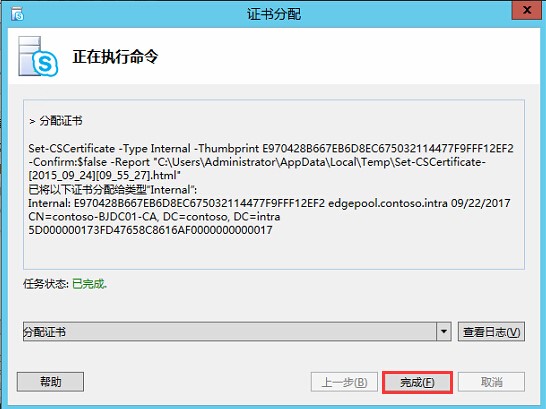
參照上面證書申請步驟,申請第二張證書,並“導入證書”

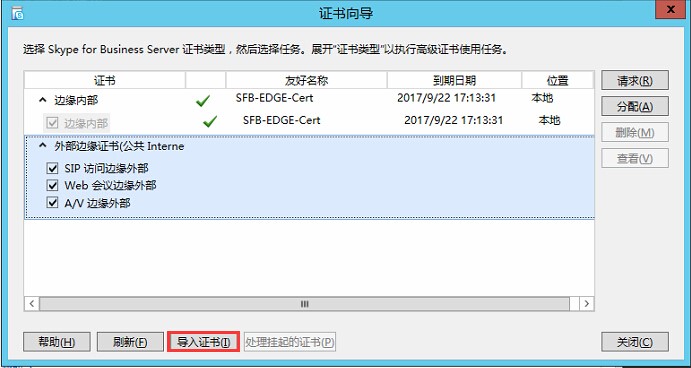
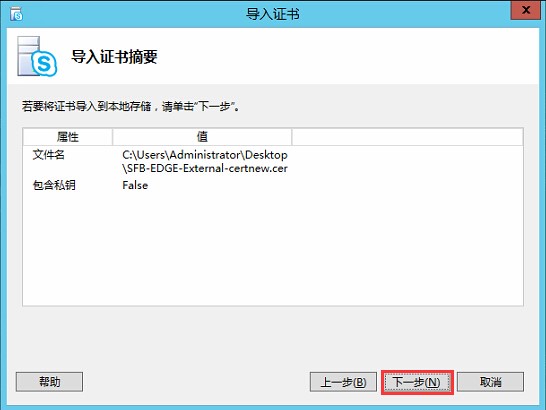
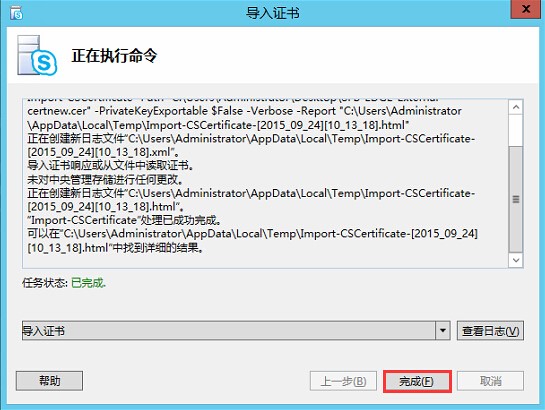
參照截圖,點擊“分配”

參照截圖,點擊“下一步”
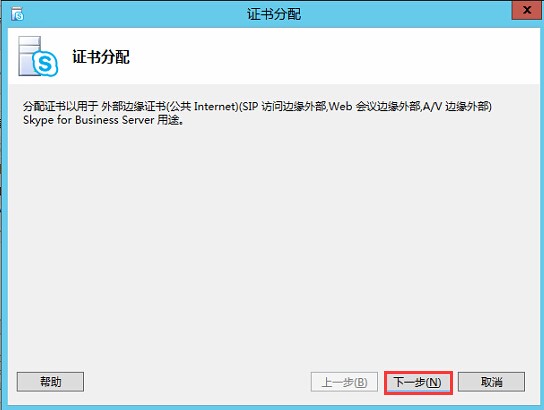
選擇剛才導入的證書
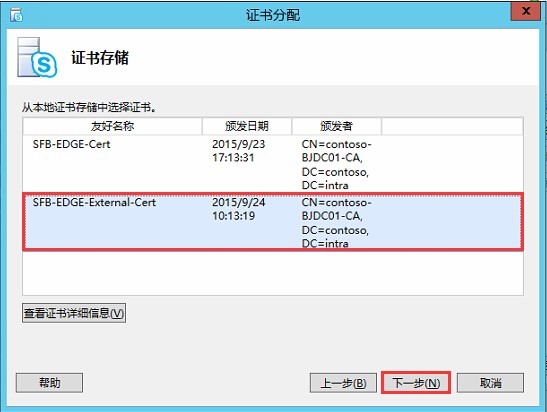
點擊“下一步”
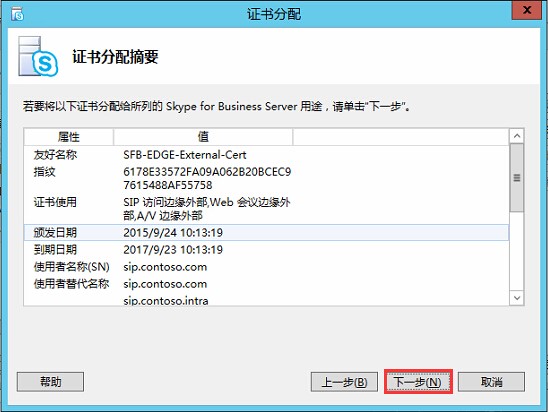
點擊完成
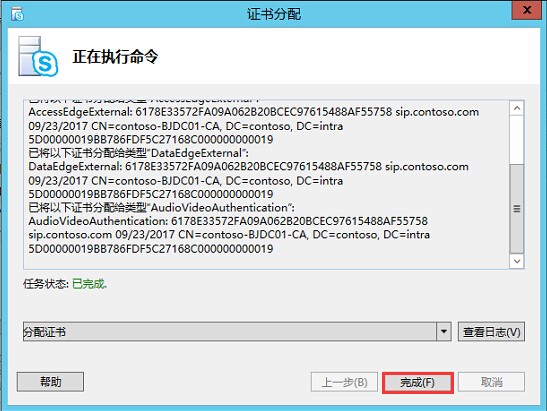
證書申請完成。
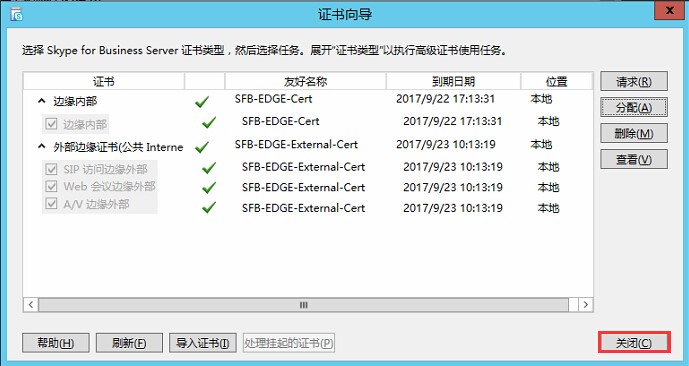
本文出自 “Juck Zhang” 博客,請務必保留此出處http://itsoul.blog.51cto.com/8658374/1979128
Skype for Business 2015全新部署_10.邊緣服務器安裝02
